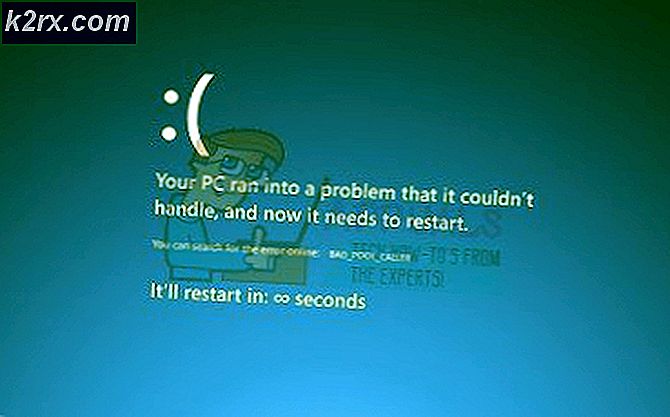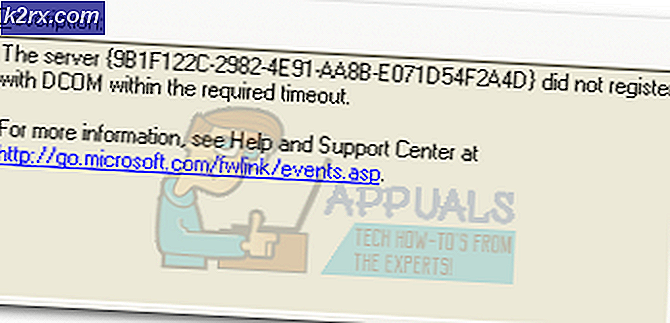แก้ไข: เนื้อหา Twitch Error 5000 ไม่พร้อมใช้งาน
Twitch เป็นแพลตฟอร์มการสตรีมวิดีโอสด เปิดตัวในเดือนมิถุนายน 2554 ไซต์ส่วนใหญ่ประกอบด้วยสตรีมวิดีโอเกมสตรีม E-Sports การถ่ายทอดเพลงและเมื่อไม่นานมานี้กระแสของสตรีม "ในชีวิตจริง" ได้เริ่มต้นขึ้นบนแพลตฟอร์ม เนื้อหาบนไซต์สามารถดูได้ทั้งแบบสดหรือแบบวิดีโอออนดีมานด์
อย่างไรก็ตามเมื่อไม่นานมานี้มีรายงานจำนวนมากเกี่ยวกับผู้ใช้ที่ไม่สามารถเข้าถึงสตรีมแบบสดบนไซต์ได้และข้อความแสดงข้อผิดพลาดที่แสดงข้อความ“ 5000: Content not available” ปรากฏขึ้น ในบทความนี้เราจะพูดถึงสาเหตุบางประการที่ทำให้เกิดข้อผิดพลาดนี้และให้แนวทางแก้ไขที่เป็นไปได้แก่คุณเพื่อให้แน่ใจว่าปัญหาจะถูกลบออกอย่างสมบูรณ์
อะไรทำให้เกิดข้อผิดพลาด“ รหัส 5000” ใน Twitch?
สาเหตุของข้อผิดพลาดไม่เฉพาะเจาะจงและอาจเกิดขึ้นได้เนื่องจากสาเหตุหลายประการ:
เมื่อคุณมีความเข้าใจพื้นฐานเกี่ยวกับธรรมชาติของปัญหาแล้ว เราจะดำเนินการแก้ไขปัญหาต่อไป
โซลูชันที่ 1: การล้างคุกกี้และแคช
แคชและคุกกี้จะถูกจัดเก็บโดยเบราว์เซอร์และแอปพลิเคชันเพื่อลดเวลาในการโหลด อย่างไรก็ตามบางครั้งอาจทำให้เกิดปัญหากับการโหลดเว็บไซต์บางแห่งหากคุกกี้หรือแคชเสียหาย ดังนั้นในขั้นตอนนี้เราจะล้างคุกกี้และแคชของเบราว์เซอร์
- คลิก บน "เมนู” อยู่ด้านบน ขวา ด้านข้างของเบราว์เซอร์
- เลือก “การตั้งค่า" จาก หล่นลง.
- เลื่อน ลงและคลิกที่“ขั้นสูง“.
- ในตอนท้ายของ“ความเป็นส่วนตัว & ความปลอดภัย” ให้คลิกที่“ชัดเจน การเรียกดู ข้อมูล” ตัวเลือก
- ในช่วงเวลา เลือก “ทั้งหมด เวลา“.
- ตรวจสอบให้แน่ใจว่าทั้ง "คุ้กกี้ และ อื่น ๆ เว็บไซต์ ข้อมูล” และ“แคช ภาพ และ ไฟล์” มีการตรวจสอบตัวเลือก
- ตอนนี้ คลิก บน "ชัดเจน ข้อมูล” ตัวเลือก
- ตอนนี้จะล้างไฟล์ คุ้กกี้ และ แคช, เปิด ไซต์และ ตรวจสอบ เพื่อดูว่าปัญหายังคงมีอยู่หรือไม่
โซลูชันที่ 2: การปิดใช้งานส่วนขยาย
ในบางกรณี ส่วนขยายบางอย่างบนเบราว์เซอร์ทำให้เกิดปัญหากับการโหลดสตรีมบนเว็บไซต์ Twitch ดังนั้นในขั้นตอนนี้เราจะปิดการใช้งานส่วนขยายทั้งหมดบนเบราว์เซอร์เพื่อให้แน่ใจว่าส่วนขยายใด ๆ ไม่รบกวนไซต์
- คลิก บน "เมนู” อยู่ด้านบน ขวา ด้านข้างของเบราว์เซอร์และวางเคอร์เซอร์ไว้เหนือ“มากกว่า การตั้งค่า” ตัวเลือก
- เลือก“ส่วนขยาย” เพื่อเปิดรายการส่วนขยายที่ติดตั้งบนเบราว์เซอร์
- ตรวจสอบให้แน่ใจว่า ปิดการใช้งาน ทั้งหมด ที่ นามสกุล และโดยเฉพาะอย่างยิ่ง“ผี” หนึ่ง.
- ตอนนี้พยายามที่จะ เปิด ไซต์และ ตรวจสอบ เพื่อดูว่าปัญหายังคงมีอยู่หรือไม่
โซลูชันที่ 3: ล้าง DNS
เบราว์เซอร์ใช้ DNS เป็นสมุดโทรศัพท์สำหรับอินเทอร์เน็ต มันแปลที่อยู่ของไซต์เป็นที่อยู่ IP และใช้ที่อยู่นั้นเพื่อเชื่อมต่อกับไซต์ การเชื่อมต่ออินเทอร์เน็ตที่คุณใช้มีการจัดสรรการตั้งค่า DNS บางอย่างที่เป็นองค์ประกอบในการเชื่อมต่ออินเทอร์เน็ต บางครั้ง DNS นี้อาจเสียหายได้ดังนั้นในขั้นตอนนี้เราจะล้าง DNS สำหรับการที่:
- คลิก บน "ค้นหา บาร์” และพิมพ์ “คำสั่ง พร้อมท์“.
- ขวา–คลิก บน "คำสั่ง พร้อมท์” แล้วเลือก“วิ่ง เช่น ผู้ดูแลระบบ“.
- ซึ่งจะเป็นการเปิดพรอมต์คำสั่งพิมพ์“ipconfig/ฟลัช“.
- ตอนนี้จะสมบูรณ์ เริ่มต้นใหม่ ที่ DNS แคช.
- พยายามที่จะ เชื่อมต่อ ไปยังไซต์และ ตรวจสอบ เพื่อดูว่าปัญหายังคงมีอยู่หรือไม่
แนวทางที่ 4: การเปลี่ยนเบราว์เซอร์
ในบางกรณีเบราว์เซอร์ที่คุณใช้ เชื่อมต่อ ไปที่ไซต์อาจจะ ประสบ ประเด็น ในการทำเช่นนั้น. ดังนั้นจึงเป็น แนะนำ ถึง เปลี่ยนแปลง เบราว์เซอร์ที่คุณใช้ เชื่อมต่อ สู่การบริการเท่าที่ควร แก้ ที่ ปัญหา ถ้า ปัญหา อยู่กับ เบราว์เซอร์.